电脑开不开机 怎么用u盘装机
提问者:妻风无影 | 浏览 次 | 提问时间:2018-01-27 | 回答数量:7
请看图片谢谢装机大佬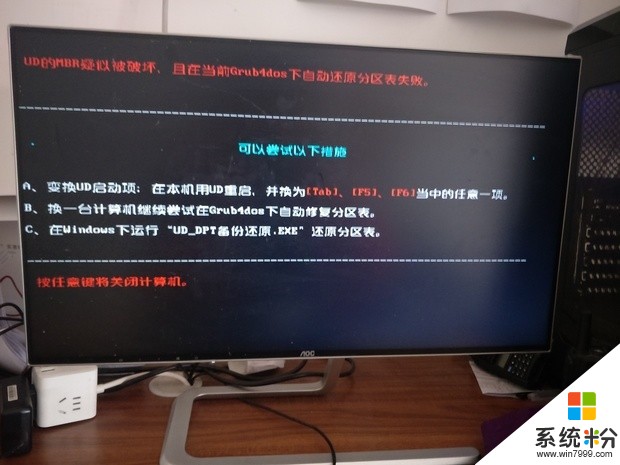
已有7条答案
追太阳的浪浪
回答数:37 | 被采纳数:99
2018-01-27 08:43:10
亲,首先在其他正常的电脑里面下载安装一个启动U盘制作软件,比如万能启动U盘、大白菜等。现以万能启动U盘为例:然后把一个U盘插到该电脑的USB插口上,打开安装好的启动U盘制作软件,点击“一键制作”,等一会儿就制作好了。再从浏览器上搜索系统之家网址,下载你想要安装的系统,解压以后把系统镜像文件,也就是其中最大的文件复制到U盘的GHO文件夹里面。再把U盘拔下来插到需要装系统的电脑上,启动电脑,进入BIOS或者按快捷键出现启动项菜单,选择从U盘启动,进入PE系统,打开安装系统软件,点击“是”或“确认”,就开始拷贝文件自动安装系统了。
赞 3
瑶阿晟
回答数:132 | 被采纳数:118
2018-01-27 08:56:06
主要是在BIOS设置里面将启动第一优先改为U盘,然后直接用U启动盘安装系统就可以了
赞 13
小鸿的忧伤
回答数:93 | 被采纳数:0
2018-01-27 08:48:24
电脑无法开机从U盘重装系统教程如下:
第一步:制作前准备以及注意事项
第二步:安装一键U盘装系统软件制作启动盘
第三步:系统文件下载及放入
第四步:重启进入BIOS设置
第五步:进入U盘系统启动菜单界面
(一)制作好U盘启动盘。
1. 下载MaxDOS+WinPE。解压后,点击[安装.bat]
2.在安装界面输入“Y”回车。
3.安装程序将检测到你当前已连接好的U盘,并列表出来。如果没有检测到U盘,请你重插U盘,并按“Y”返回主菜单,重新开始安装。
4.按任意键后,弹出格式化工具,--选中U盘--FAT32----go 开始格式化U盘。
5.格式化完成后,点击“确定”,再点击下面的“关闭”,安装程序将进入下一步,写入引导记录,按任意键进入写入引导记录。
6.按任意键后,(1)磁盘:选U盘。(2)选项:可以不作任何改变,也可以勾选四项:不保存原来MBR,不引导原来MBR,输出详细信息,启动时不搜索软盘。点[安装]开始写入引导。
7.写入引导记录后,回车------------退出。
8.按任意键,数据写入。
9.数据写入界面,在‘目标文件夹’处,点‘浏览’,选择U盘,点击[安装]
10.安装完成后,按任意键退出。
11.把系统光盘镜像文件ISO和GHOST镜像文件复制到U盘里。
12.至此,双启动U盘启动盘就制作好了,重启电脑,在BIOS里设置HDD中的USB启动。
(二)用U盘安装系统的三种方法:
1 U盘启动,进PE,开始----程序----磁盘光盘工具----Virtual DriveManager (PE自带的虚拟光驱)----装载----浏览----选中U盘上的光盘镜像文件ISO,--打开----确定。(此时,Virtual Drive Manager不要关闭)(这时,打开PE下的“我的电脑”,“有移动可存储设备”下,就有你刚才所选中镜像的CD了。)。再从开始菜单找到GHOST程序,就可安装系统了。
2.U盘启动后,进PE---开始----程序----克隆工具-----调出GHOST界面,选中U盘上的镜像文件GHO,就可以把系统装到C盘了。
3. 加载虚拟光驱,----选中U盘里的ISO光盘镜像,---打开虚拟光驱,----浏览光盘文件,-----双击GHOST镜像安装器,----确定-----重启计算机-----开机后就自动进入GHOST界面进行安装系统。
第一步:制作前准备以及注意事项
第二步:安装一键U盘装系统软件制作启动盘
第三步:系统文件下载及放入
第四步:重启进入BIOS设置
第五步:进入U盘系统启动菜单界面
(一)制作好U盘启动盘。
1. 下载MaxDOS+WinPE。解压后,点击[安装.bat]
2.在安装界面输入“Y”回车。
3.安装程序将检测到你当前已连接好的U盘,并列表出来。如果没有检测到U盘,请你重插U盘,并按“Y”返回主菜单,重新开始安装。
4.按任意键后,弹出格式化工具,--选中U盘--FAT32----go 开始格式化U盘。
5.格式化完成后,点击“确定”,再点击下面的“关闭”,安装程序将进入下一步,写入引导记录,按任意键进入写入引导记录。
6.按任意键后,(1)磁盘:选U盘。(2)选项:可以不作任何改变,也可以勾选四项:不保存原来MBR,不引导原来MBR,输出详细信息,启动时不搜索软盘。点[安装]开始写入引导。
7.写入引导记录后,回车------------退出。
8.按任意键,数据写入。
9.数据写入界面,在‘目标文件夹’处,点‘浏览’,选择U盘,点击[安装]
10.安装完成后,按任意键退出。
11.把系统光盘镜像文件ISO和GHOST镜像文件复制到U盘里。
12.至此,双启动U盘启动盘就制作好了,重启电脑,在BIOS里设置HDD中的USB启动。
(二)用U盘安装系统的三种方法:
1 U盘启动,进PE,开始----程序----磁盘光盘工具----Virtual DriveManager (PE自带的虚拟光驱)----装载----浏览----选中U盘上的光盘镜像文件ISO,--打开----确定。(此时,Virtual Drive Manager不要关闭)(这时,打开PE下的“我的电脑”,“有移动可存储设备”下,就有你刚才所选中镜像的CD了。)。再从开始菜单找到GHOST程序,就可安装系统了。
2.U盘启动后,进PE---开始----程序----克隆工具-----调出GHOST界面,选中U盘上的镜像文件GHO,就可以把系统装到C盘了。
3. 加载虚拟光驱,----选中U盘里的ISO光盘镜像,---打开虚拟光驱,----浏览光盘文件,-----双击GHOST镜像安装器,----确定-----重启计算机-----开机后就自动进入GHOST界面进行安装系统。
赞 9
恩我是2b中王
回答数:223 | 被采纳数:144
2018-01-27 08:57:56
一般情况下,插入U盘,开机按F8,先U盘启动
赞 22
夜店我很乖
回答数:139 | 被采纳数:93
2018-01-27 09:29:24
你要先把你的U盘制做成可以安装的盘或PE。设置从U盘启动就可以安装了
赞 13
丷江离然
回答数:73 | 被采纳数:11
2018-01-27 09:13:42
首先弄个启动U盘(有卖这种U盘的),然后下载系统到U盘,电脑启动时在引导项选择U盘启动然后安装就是了
赞 7
菲特泰丝特罗莎
回答数:25 | 被采纳数:118
2018-01-27 09:38:37
用u盘制作一个u盘启动器。就可以用u盘进行安装了。
赞 2
相关问题
解决方法
最新其他问答
- 1 抖音评语大全简短
- 2 抖音怎么获得元宝
- 3 抖音工会礼物优惠
- 4抖音发表评价好评
- 5抖音破五百播放后
- 6在抖音里开通抖音橱窗
- 7抖音评论怎么点开不了
- 8抖音买抖快手买什么
- 9延安有哪些抖音公会
- 10抖音勋章在哪设置的
